Apache版本怎么查看?
分类: Apache学习 发布时间: 2025-01-25 18:27:28
一、通过命令行查看 无论是在Windows、Linux还是Mac操作系统中,都可以使用命令行工具来查看Apache的版本信息。在Windows中,按下Win + R键,输入“cmd”并点击确定,打开命令提示符窗口,输入命令“httpd -v”或“apache -v”(具体取决于Apache的安装方式...
在自媒体运营过程中,了解服务器的配置信息,尤其是Apache服务器的版本,对于网站的优化和运维至关重要。Apache作为目前应用最广泛的Web服务器软件之一,其版本信息可以帮助我们更好地了解服务器的功能和性能特性。那么,如何查看Apache的版本呢?以下是几种常用的方法,重点内容已经为你加粗加红显示。
一、通过命令行查看
无论是在Windows、Linux还是Mac操作系统中,都可以使用命令行工具来查看Apache的版本信息。在Windows中,按下Win + R键,输入“cmd”并点击确定,打开命令提示符窗口,输入命令“httpd -v”或“apache -v”(具体取决于Apache的安装方式和版本);在Linux和Mac中,打开终端窗口,输入命令“apache2 -v”或“apachectl -v”(对于Apache 2.4及更高版本,可以使用“apache2ctl -v”)。这些命令将显示Apache服务器的版本信息,包括版本号、编译时使用的模块、编译器等详细信息。
二、通过访问服务器状态页面查看
在Web浏览器中访问Apache服务器的状态页面,也可以看到Apache的版本信息。通常,服务器状态页面的URL为“http://你的服务器IP或域名/server-status”。在页面中,你可以找到关于Apache服务器的版本信息,但请注意保护好该页面,确保只有可信任的人能够访问。
三、通过查看HTTP响应头查看
在浏览器中访问任意一个网页,打开开发者工具,在Network标签中找到响应头信息。你可以看到类似“Server: Apache/2.4.41 (Unix) OpenSSL/1.1.1d PHP/7.4.1”的内容,其中Server字段就是Apache的版本信息。
四、使用专业工具扫描
此外,还可以使用一些专门的在线工具或软件来扫描服务器的开放端口和HTTP头,从而获取服务器的版本信息。例如Nmap、WhatWeb等,这些工具可以方便地帮助我们获取Apache服务器的版本信息。
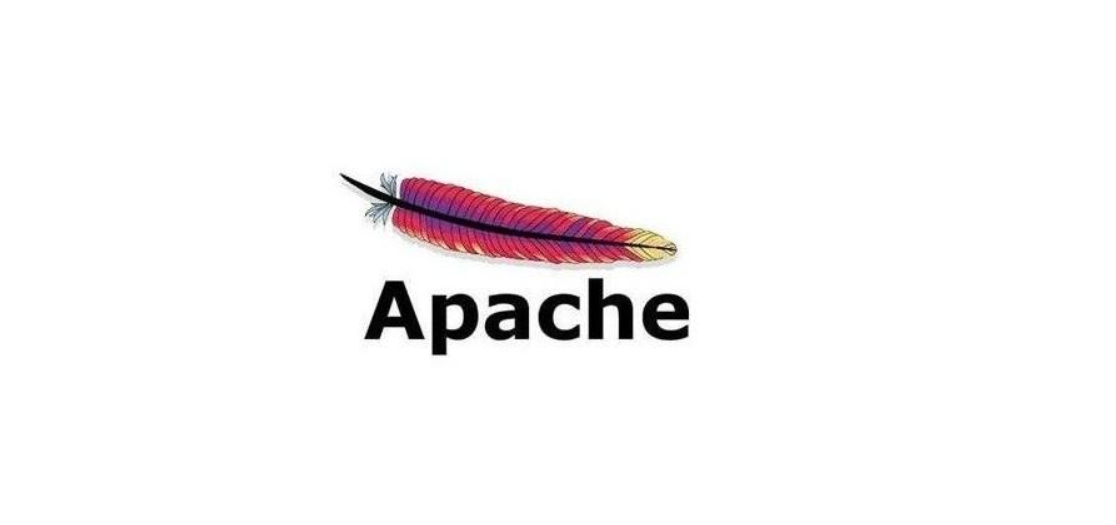
了解并掌握以上几种查看Apache版本的方法,将有助于提高我们的网站运维能力和效率。
![[linux怎么安装apache服务器]](https://img.doczz.cn/storage/20240417/85f1cca2686a676b2674b22965bfcfa1.png)

![[详细剖析Nginx服务器在高并发环境中的性能优化策略]](https://img.doczz.cn/storage/20240418/c066b49334593256b891f1ce7d1920c7.png)

